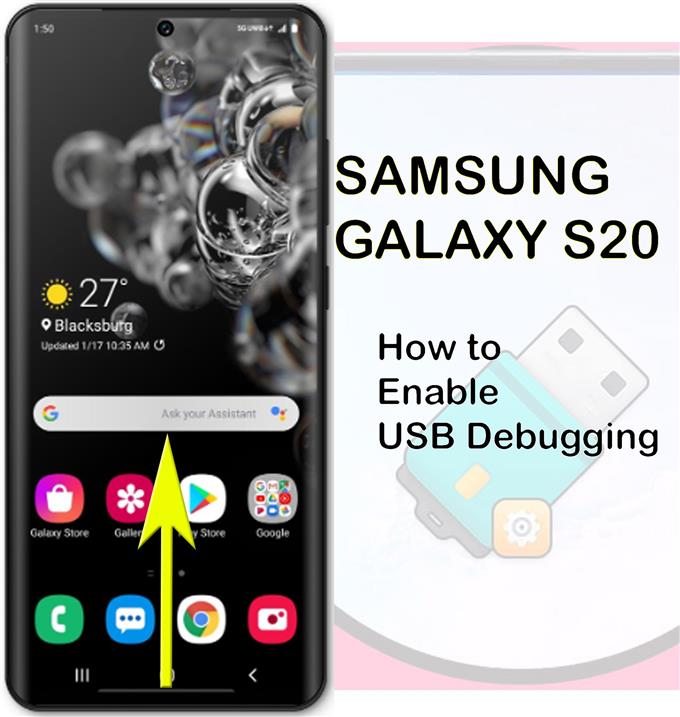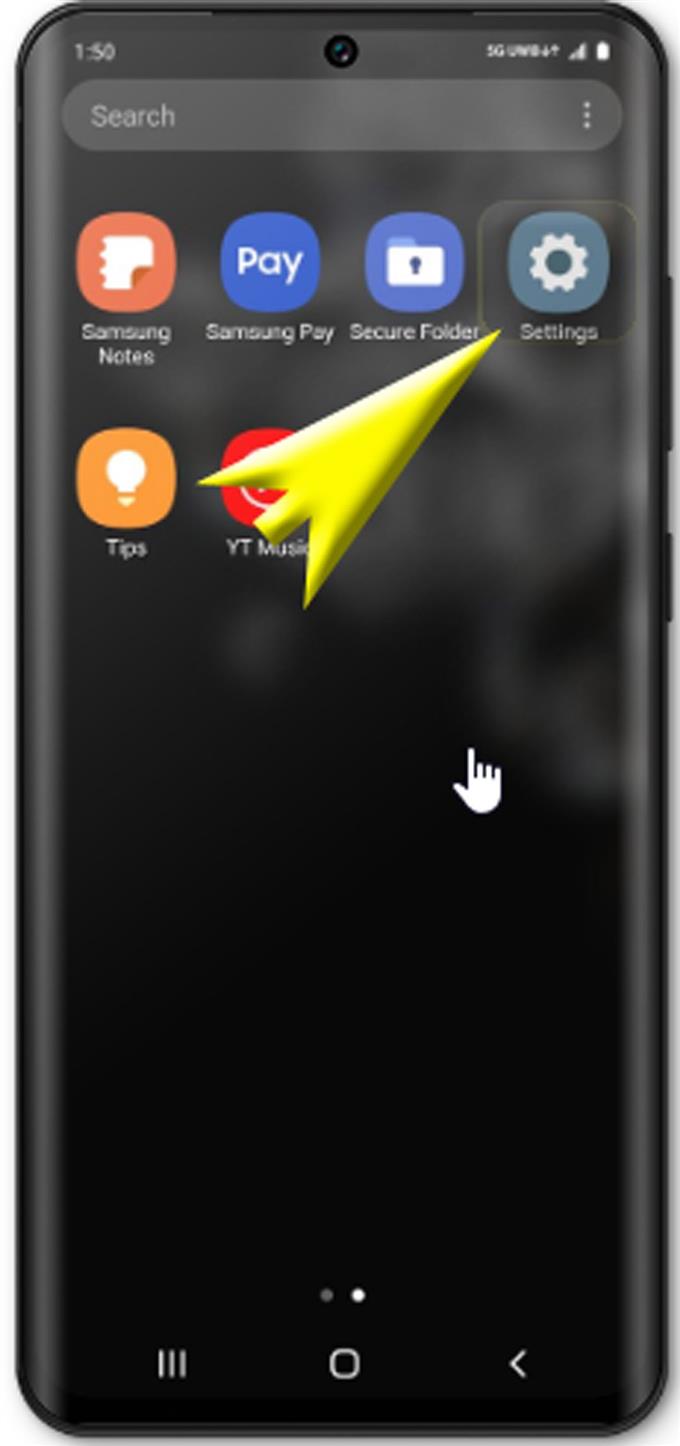Vă întrebați cum să folosiți modul de depanare USB pe noul dvs. smartphone Samsung? În acest caz, iată un ghid rapid la care să faceți referire. Derulați în jos și consultați pașii descriși pentru a accesa modul dezvoltator și a activa debugul USB pe Galaxy S20.
Debugging-ul USB pe dispozitivele Android se referă la o metodă de comunicare între dispozitivul Android și Android Software Developer Kit (SDK) prin conexiune USB. Când este activat, dispozitivul dvs. va putea primi comenzi, fișiere și alt conținut de la un computer și permite computerului să acceseze informații cruciale de pe dispozitiv, inclusiv fișiere jurnal..
Mai jos sunt pașii pentru a începe să activați și să utilizați debugging-ul USB pe noul smartphone Samsung Galaxy.
Citiți mai departe pentru instrucțiuni mai detaliate.
Pași simpli pentru a accesa opțiunile dezvoltatorului și a activa modul de depanare USB pe Galaxy S20
Timpul necesar: 10 minute
Următorii pași sunt pașii standard care prezintă întregul proces de accesare a opțiunilor dezvoltatorului Galaxy S20 și care permit modul de depanare USB. În cazul în care veți întâmpina probleme în urma instrucțiunilor, vă puteți referi la capturile de ecran care prezintă fiecare pas. Și iată cum s-a procedat.
- Deschideți ecranul de aplicații pentru a începe.
Pur și simplu glisați din partea de jos a ecranului de pornire pentru a încărca ecranul de aplicații.

- Apoi, deschideți aplicația Setări.
Pentru a face acest lucru, va trebui să glisați direct din ecranul de aplicații pentru a găsi pictograma Setări.

- Derulați în jos și atingeți Despre telefon din meniul Setări.
În meniul Setări, veți vedea o listă de opțiuni și sub-elemente pentru a configura, inclusiv Despre telefon.
Informații importante pe dispozitivul dvs. vor fi apoi afișate.

- Derulați în jos și atingeți Informații despre software.
Procedând astfel, vă va permite să vizualizați versiunea Android actualmente instalată și alte informații relevante pe telefon.

- În informațiile despre software, derulați în jos și atingeți numărul Build de șapte ori.
În acest fel, dispozitivul dvs. va intra în modul dezvoltator. Veți ști când modul Dezvoltator a fost activat cu succes dacă vedeți că mesajul modul Dezvoltator a fost activat în partea de jos a ecranului.
Dacă vi se solicită, introduceți PIN-ul sau parola de deblocare pentru a continua.
- Atingeți de două ori pictograma Înapoi pentru a continua.
Veți fi direcționat înapoi la meniul și opțiunile setărilor principale.

- Derulați în jos și atingeți Opțiuni pentru dezvoltatori.
Ecranul de opțiuni pentru dezvoltator care conține diferite opțiuni se va încărca în continuare.

- Parcurgeți și atingeți comutatorul de lângă depanare USB pentru a activa funcția.
Acest lucru va solicita modul de depanare a telefonului pentru a activa atunci când este conectat USB.

- Citiți și consultați mesajul pop-up, apoi atingeți OK pentru a permite debugging-ul USB pe telefon.
Debugging-ul USB este acum activat și este gata de utilizare ori de câte ori conectați Galaxy S20 la un dispozitiv USB.

Unelte
- Android 10, One UI 2.0
materiale
- Galaxy S20
În modul dezvoltator, dispozitivul dvs. poate utiliza opțiuni avansate, inclusiv un debugger care este utilizat pentru remedierea problemelor.
Pentru a testa dacă lucrurile sunt setate corect, încercați să conectați Galaxy S20 la un computer folosind cablul USB furnizat de OEM. Când dispozitivele sunt conectate, veți vedea o solicitare promptă dacă doriți să autorizați depanarea USB pentru un anumit computer. Scopul principal al acestei funcții este să vă păstrați telefonul în siguranță de orice atac software posibil.
Pentru a reseta toate computerele de încredere, tot ce trebuie să faceți este să folosiți comanda Revocare autorizații de depanare USB de pe telefon. Acest lucru ar fi necesar dacă nu mai doriți să utilizați opțiuni pentru dezvoltatori. De asemenea, acest lucru va împiedica orice acces neautorizat la informații sensibile de pe telefon de către oricine a avut acces la portul la care a fost conectat telefonul. La urma urmei, trebuie să accesați modul de depanare USB ori de câte ori doriți să împingeți comenzi avansate pe dispozitivul dvs. în timp ce este conectat la un computer.
Și asta acoperă totul din acest ghid. Vă rugăm să țineți postat pentru tutoriale, sfaturi și trucuri mai complete, care vă vor ajuta să profitați la maxim de noul dvs. smartphone Samsung Galaxy S20.
Puteți consulta și site-ul nostru Canalul canalului YouTube pentru a vizualiza mai multe tutoriale video pentru smartphone-uri și ghiduri de depanare.
CITEȘTE ȘI: Cum să configurați Galaxy S20 Mobile Hotspot și să partajați conexiunea Wi-Fi